अपने डेटा को अपने पासवर्ड-संरक्षित कंप्यूटर पर संग्रहीत करके सुरक्षित रखना अच्छा है - महत्वपूर्ण फ़ाइलों को स्वयं भी सुरक्षित रखना बेहतर है! यदि आप चाहते हैं तो आप पासवर्ड के माध्यम से महत्वपूर्ण दस्तावेजों की पूरी तरह से रक्षा कर सकते हैं - ऐसा करने की विधि विंडोज के उस संस्करण पर निर्भर करती है जिसे आप चला रहे हैं।
यह सीधे विंडोज़ में किया जा सकता है यदि आपके पास प्रो या एंटरप्राइज़ संस्करण है - यदि आपके पास होम संस्करण है, तो आपको अपनी सामग्री की सुरक्षा के लिए बाहरी सॉफ़्टवेयर का उपयोग करने की आवश्यकता होगी।
युक्ति: यह जांचने के लिए कि आपके पास Windows का कौन सा संस्करण है, अपने कीबोर्ड पर Windows और R कुंजी दबाएं. फिर 'विजेता' टाइप करें और एंटर दबाएं। एक नई विंडो खुलेगी, और वहां के पैराग्राफ में, आप देखेंगे कि आप होम चला रहे हैं या कोई अन्य संस्करण।
यथानुपात में:
किसी फ़ोल्डर या दस्तावेज़ को पासवर्ड से सुरक्षित करने के लिए, अपना फ़ाइल एक्सप्लोरर खोलें और वहां नेविगेट करें। जब आपको यह मिल जाए, तो उस पर राइट-क्लिक करें और गुण चुनें। एक नई विंडो खुलेगी, जहां, नीचे के पास, आपको उन्नत लेबल वाला एक बटन दिखाई देगा।
युक्ति: सावधान रहें कि आपकी पासवर्ड-सुरक्षित फ़ाइलें किसी और के साथ साझा नहीं की जा सकतीं - उन्हें एन्क्रिप्ट किया जाएगा ताकि केवल आप उनका उपयोग कर सकें।
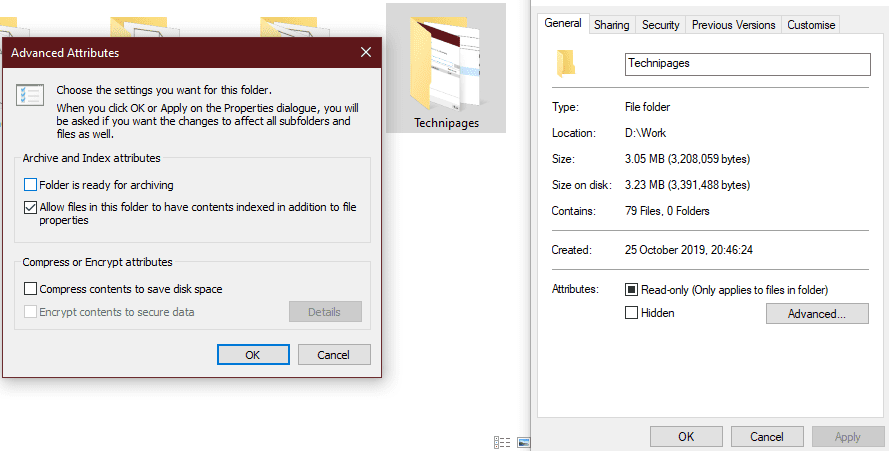
कुछ अतिरिक्त विकल्प देखने के लिए उन्नत बटन पर क्लिक करें - सबसे नीचे, एक लेबल है 'डेटा को सुरक्षित करने के लिए सामग्री एन्क्रिप्ट करें'। बॉक्स को चेक करें और अप्लाई दबाएं।
युक्ति: यदि आप विंडोज 10 होम का उपयोग कर रहे हैं, तो यह बॉक्स धूसर हो जाएगा और यह काम नहीं करेगा।
विंडोज़ तुरंत आपके लिए आपकी फाइलों को एन्क्रिप्ट करना शुरू कर देगा। यदि आप पहली बार इस सुविधा का उपयोग कर रहे हैं, तो विंडोज आपसे कहीं न कहीं अपनी एन्क्रिप्शन कुंजी का बैकअप लेने के लिए कहेगा। यह एक बहुत ही महत्वपूर्ण जानकारी है जिसका आपको वास्तव में अच्छा ट्रैक रखना चाहिए - यदि आप कभी भी अपनी फ़ाइलों तक पहुंच खो देते हैं, तो इसे वापस पाने का यही एकमात्र तरीका है!
कुंजी आपका पासवर्ड है - और यह आपके विंडोज खाते से जुड़ा हुआ है। यदि कोई अन्य किसी अन्य खाते से फ़ाइलों तक पहुँचने का प्रयास करता है, या यहाँ तक कि आपकी भौतिक ड्राइव को भी ले कर, वे केवल अर्थहीन पाठ देखेंगे।
घर में:
विंडोज़ होम में, आपको अपनी फ़ाइलों और फ़ोल्डरों को पासवर्ड-सुरक्षित करने के लिए बाहरी सॉफ़्टवेयर का उपयोग करने की आवश्यकता होती है।
वहाँ बहुत सारे कार्यक्रम हैं जो इस उद्देश्य को पूरा कर सकते हैं (या कम से कम पूरा करने का वादा)। हम अनुशंसा करते हैं लॉक-ए-FoLdeR, एक बहुत ही सरल प्रोग्राम जो आसान, बिना तामझाम के पासवर्ड-लॉकिंग प्रदान करता है।
आप इसे ऊपर दिए गए लिंक से सुरक्षित रूप से डाउनलोड कर सकते हैं। बस इंस्टॉलर डाउनलोड करें और इसे चलाएं। आपको लाइसेंस समझौते से सहमत होना होगा और इंस्टॉल-विज़ार्ड के माध्यम से अपना काम करना होगा। चिंता न करें - इसमें अधिक समय नहीं लगेगा!
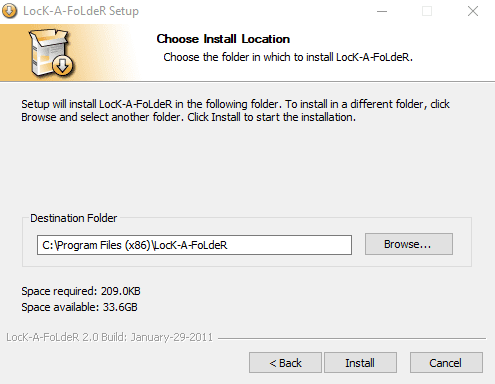
जब आप कर लें, तो प्रोग्राम चलाएँ, और आपको एक मास्टर पासवर्ड सेट करने के लिए कहा जाएगा। यह वह पासवर्ड है जिसकी आपको बाद में फ़ाइलों और फ़ोल्डरों तक पहुँचने की आवश्यकता होगी। सुनिश्चित करें कि यह कुछ सुरक्षित है लेकिन याद रखने में आसान है - यदि आप इसे खो देते हैं, तो आप मुश्किल में पड़ जाएंगे!
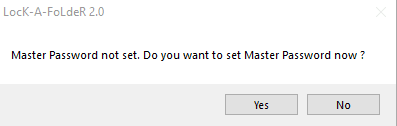
पासवर्ड सेट के साथ, आप विकल्पों के पूरे सेट तक पहुंच सकते हैं।
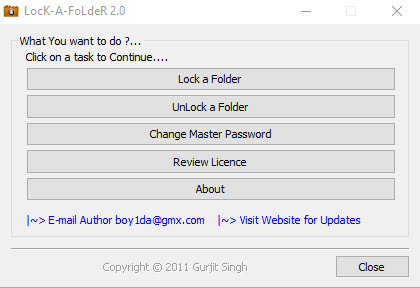
आप फ़ोल्डरों को लॉक कर सकते हैं, उन्हें अनलॉक कर सकते हैं और अपना पासवर्ड बदल सकते हैं। बस इतना ही - कार्यक्रम में इसके लिए कोई अनुकूलन योग्य तत्व नहीं है, जो इसे शुरुआती और सरल, सुव्यवस्थित अनुभव की तलाश करने वालों के लिए एकदम सही बनाता है।